好多人问怎么用在虚机上运行Linux,干脆做个教程。由于Linux发行版太多,著名的发行版有Ubuntu、CentOS、Debian、Fedora、OpenSuse、FreeBSD、ArchLinux、LinuxMint、Deepin、oracleLinux这里仅仅以Ubuntu为例子,其他发行版差不多哦
一.首先安装激活VMware
这是一款可以在Windows上模拟系统安装环境的软件,这里用到的版本是 VMware Workstation Pro 14.1.1 Build 7528167
下载地址https://download3.vmware.com/software/wkst/file/VMware-workstation-full-14.1.1-7528167.exe
1.下载双击运行安装,其中有个选项是增强型键盘驱动程序,建议勾选,其他的根据需求定制,不懂的话就按照默认的来。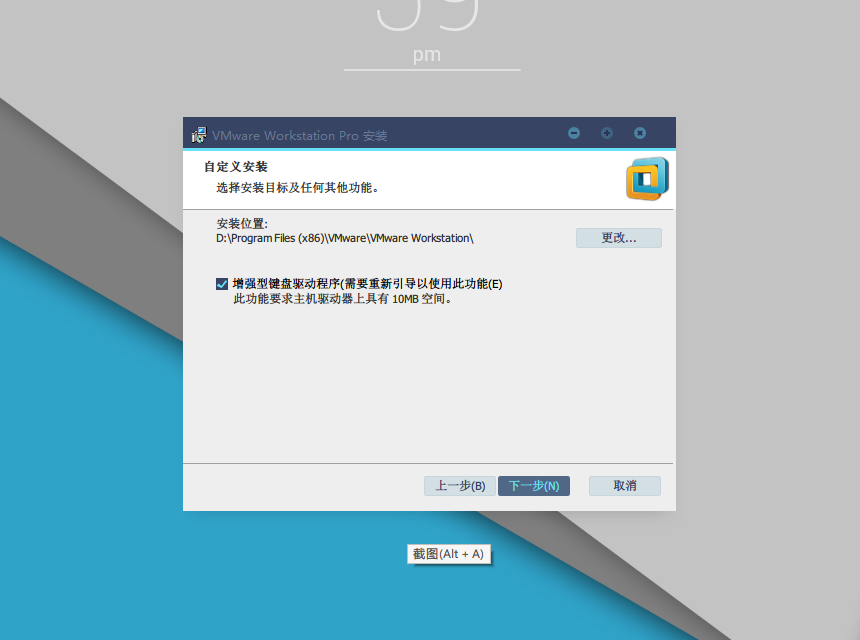
2.激活:在最后一步点许可证
3.在出现的对话框里面输入VMware 2017 v14.x 永久许可证激活密钥(任选一个)
FF31K-AHZD1-H8ETZ-8WWEZ-WUUVA
CV7T2-6WY5Q-48EWP-ZXY7X-QGUWD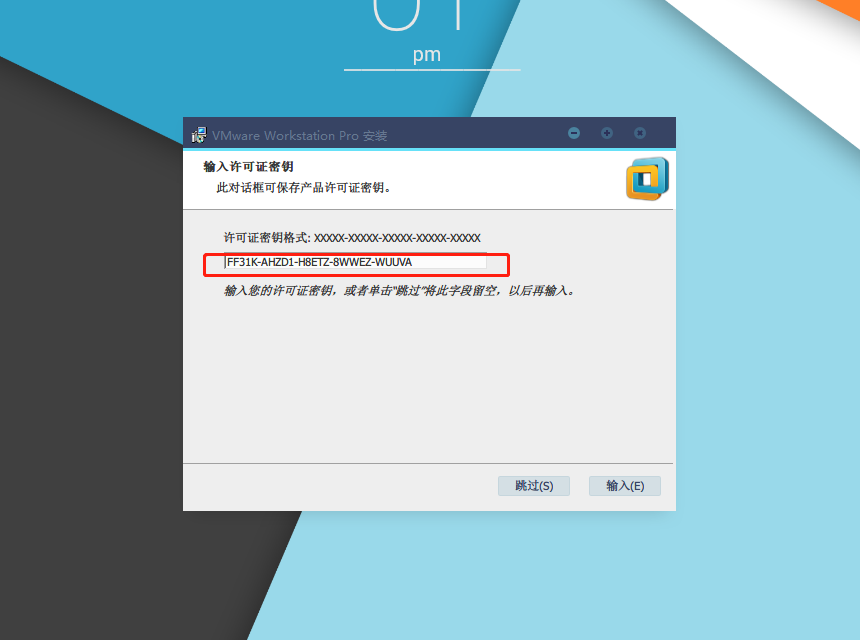
4.安装好后打开在帮助-关于里面可以看到激活了,表示虚拟机安装完成。
二.安装Ubuntu 16.04 LTS
1.上面两个是种子的下载地址,下载到本地后用迅雷打开就可以下载相应的系统了。虽然现在普遍是64位的电脑,但如果你需要32位操作系统配合课堂进度的话请点下面那个链接,这里我以32为例。
 2.等它下载完成后打开虚拟机,点创建新的虚拟机或者左上角的文件-新建虚拟机或者直接快捷键CTRL+N
2.等它下载完成后打开虚拟机,点创建新的虚拟机或者左上角的文件-新建虚拟机或者直接快捷键CTRL+N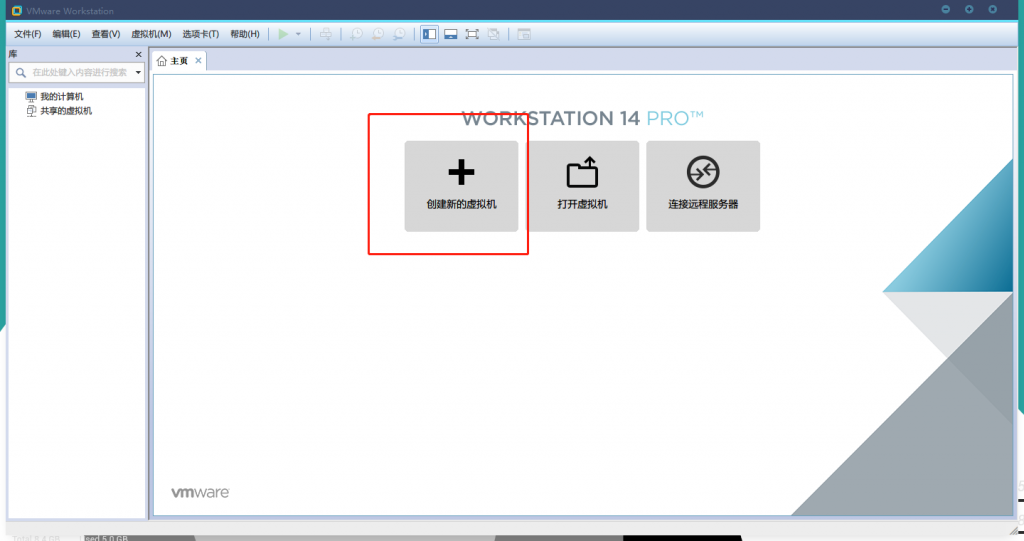
3.在弹出的窗口中选择自定义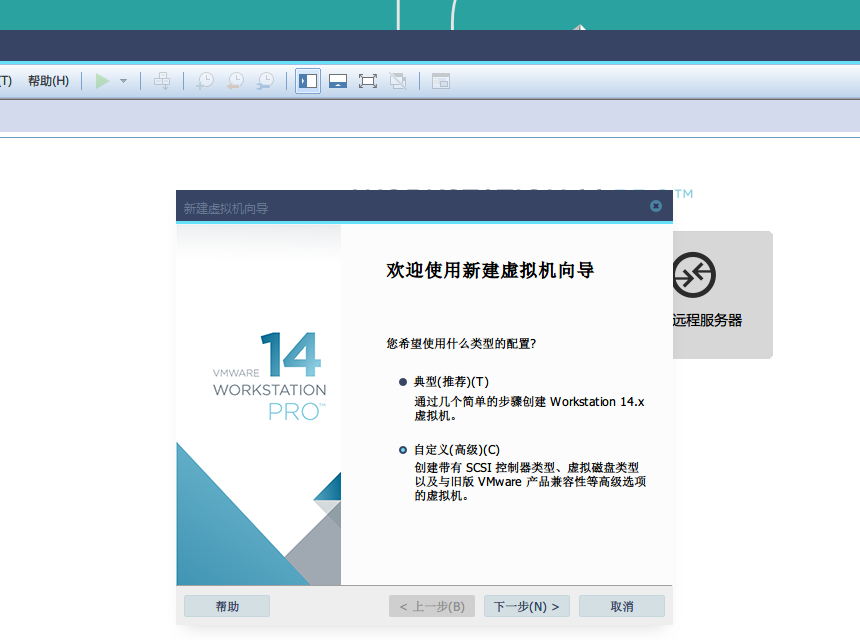
5.下面这个界面直接下一步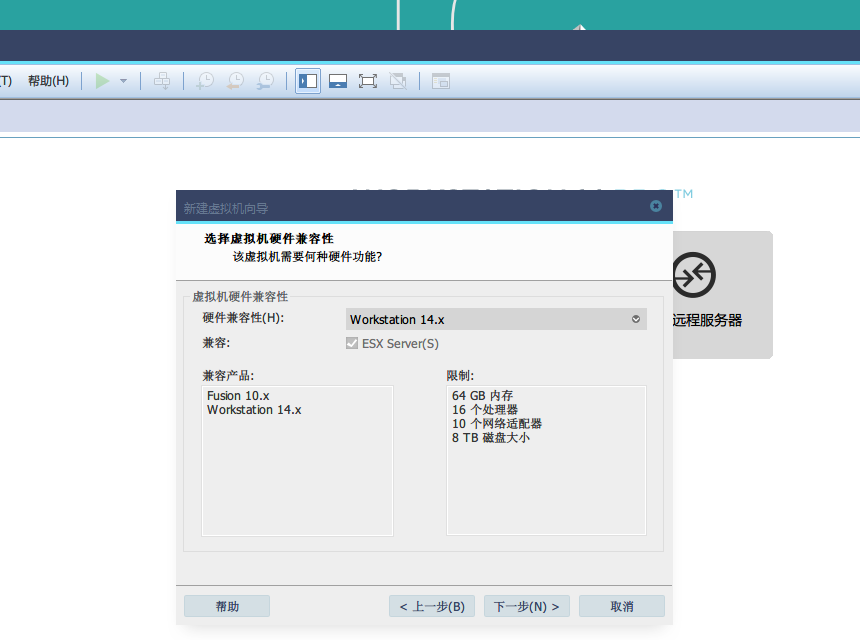
6.安装来源里面选择“安装程序光盘映像文件”,点浏览定位到你刚刚用迅雷下载的镜像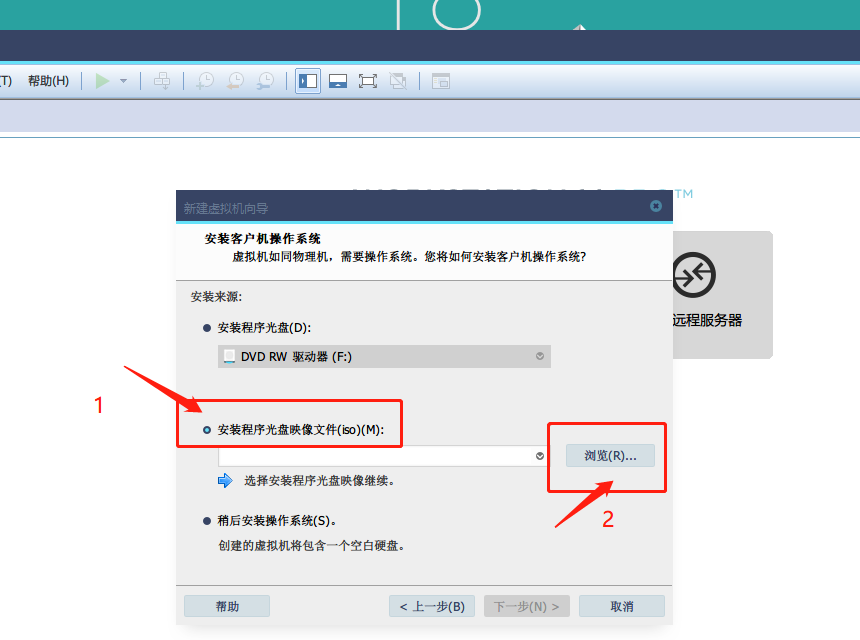
7.之后的两部就按照个人的习惯来填写就好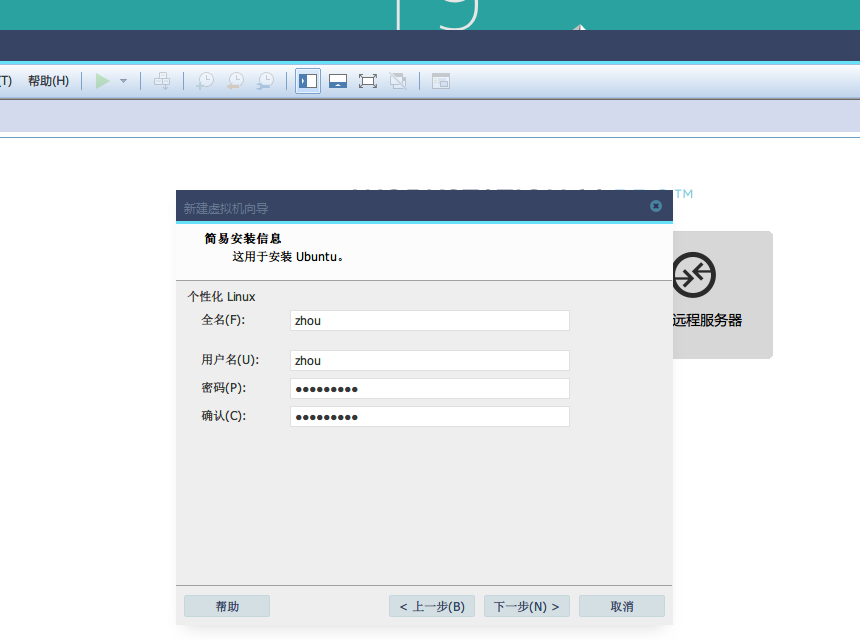
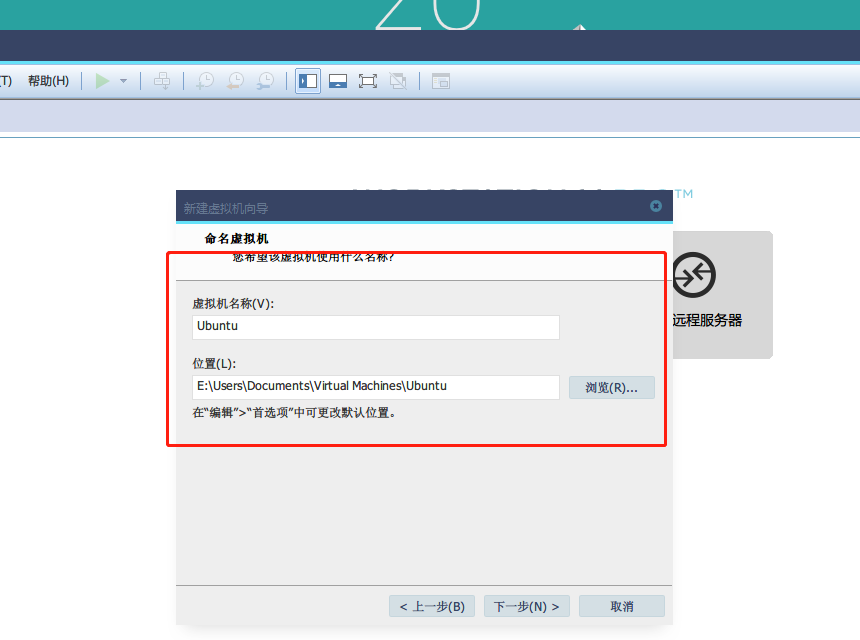
8.下面这一步不要直接关系到你虚拟系统运行是否流畅,根据Ubuntu官方的建议设置要求
你可以根据我的设置来设置,或者官方的,又或者你自己的喜好,处理器内核选的越多,处理就越快资源消耗也就越大
Recommended system requirements:
- 2 GHz dual core processor or better
- 2 GB system memory
- 25 GB of free hard drive space
- Either a DVD drive or a USB port for the installer media
- Internet access is helpful
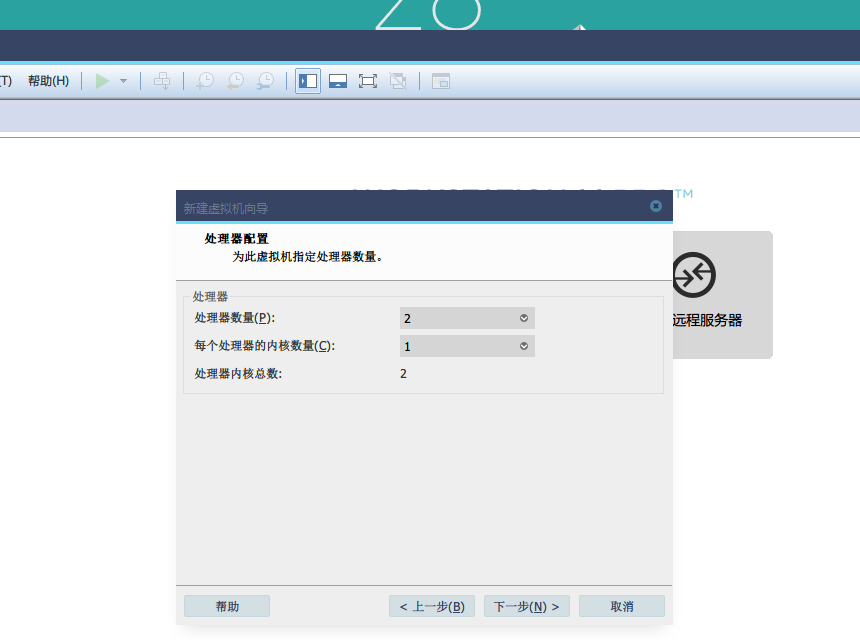
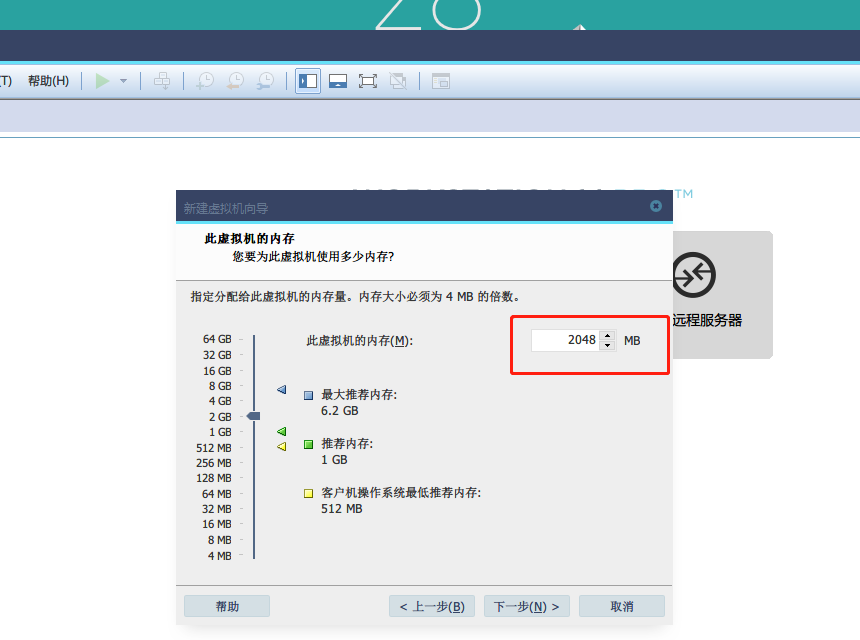

9.最后点完成,就算配置好了勾选启动的话,会自动进入Ubuntu的安装
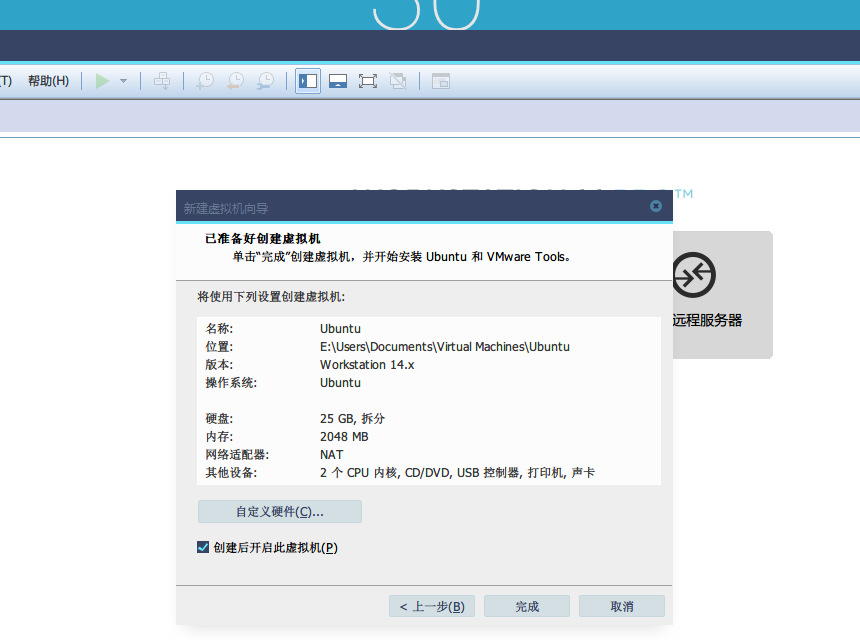
10.VM会进行简易安装替你完成安装,静静等一会,就098k了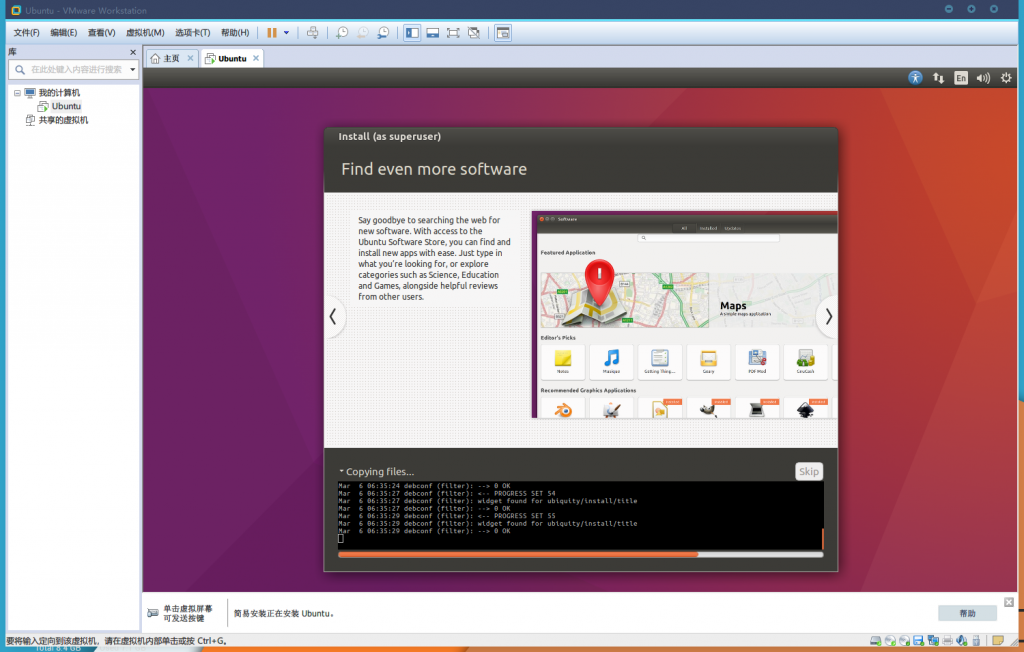
PS:
-
Oracle VM VirtualBox也是一款不错的虚拟机安装软件
- 虽然虚拟机很方便,我更喜欢双系统,开发Ubuntu,娱乐Windows,这样不仅效率高而且折腾双系统的过程会很有趣
- Ubuntu可以进行很多个性化的设置,让你的开发环境很漂亮,正所谓不美翻不开发,大家可以尽情折腾